Das Erstellen von Stickern auf iOS 17
Die neue Funktion von iOS 17

In iOS 16 hat das iPhone eine Funktion eingeführt, mit der das Motiv eines Fotos vom Hintergrund entfernt werden kann, um ein sauberes Ausschneidebild zu erstellen.
Ab iOS 17 können iPhones sogar diese Ausschnitte verwenden, um eigene Sticker zu erstellen. Darüber hinaus können Sie verschiedene Effekte wie weiße Konturen oder Holographiefilter auf die Sticker anwenden. Zusätzlich zur Verwendung von normalen Bildern können Sie auch Echtzeitfotos benutzen und Live-Sticker erstellen.
Diese Sticker können nicht nur in iMessage-Nachrichten verwendet werden, sondern auch in Notizen, Fotos und verschiedenen anderen Apps.
So können Sie Sticker auf iPhone erstellen

Wie Sie auf iOS 17 Sticker erstellen:
- Öffnen Sie Ihre Fotos auf Ihrem iPhone.
- Tippen Sie auf das Bild, um es im Vollbildmodus anzuzeigen.
- Drücken und halten Sie das Objekt, das Sie in einen Sticker verwandeln möchten, und wählen Sie „Sticker hinzufügen“.
- Das ausgewählte Objekt wird als Sticker angezeigt und kann auf Ihr iPhone-Tastenfeld oder Ihren Marker zugreifen.
- Tippen Sie auf „Effekt hinzufügen“, um Effekte wie Original, Kontur, Comic, Gewölbt und Glänzend hinzuzufügen.
Die Erstellung von Live-Stickern funktioniert ähnlich:
- Öffnen Sie Fotos auf Ihrem iPhone.
- Tippen Sie auf ein Live-Foto, um es im Vollbildmodus anzuzeigen.
- Drücken und halten Sie das Objekt, das Sie in einen Sticker verwandeln möchten.
- Wischen Sie nach oben und lassen Sie das Objekt los.
- Wählen Sie „Sticker hinzufügen“ und fügen Sie nach Bedarf Effekte hinzu.
Empfohlene Apps zur Erstellung von Stickern
PicWish
PicWish ist eine leistungsstarke Bildbearbeitungs-App, mit der Sie individuelle Sticker schnell und effizient erstellen können.
Die Vorteile von PicWish:
- Effiziente und präzise Bildbearbeitung
Dank KI-Technologie erkennt PicWish automatisch das zu bearbeitende Bildobjekt und ermöglicht eine effiziente und präzise Bildbearbeitung, einschließlich der Entfernung des Hintergrunds und des Zuschneidens.
- Erweiterte Bearbeitungswerkzeuge
PicWish bietet hochauflösende Bearbeitungswerkzeuge, mit denen Sie Sticker nach der Erstellung schärfen können. Sie können den Hintergrund des Bildes transparent machen, auf Weiß setzen oder andere Vorlagendesigns verwenden.
So können Sie mit PicWish auf iOS 17 Sticker erstellen:
- Installieren Sie die PicWish-App auf Ihrem iPhone.
- Starten Sie PicWish und tippen Sie auf „Ausschnitt“.
![iOS 17 Sticker mit PicWish bearbeiten]()
- Laden Sie ein Bild hoch und warten Sie kurz. Der Hintergrund wird automatisch entfernt.
- Klicken Sie anschließend auf „Weiter bearbeiten“ und tippen Sie auf Fotos, um das andere Bild als Hintergrund auszuwählen.
![iOS 17 Sticker]()
- Tippen Sie auf das Symbol oben rechts, um das Bild zu speichern.
Canva
Canva ist eine vielseitige Bearbeitungsapp, die sich für die Erstellung verschiedener Bilder, einschließlich Sticker, eignet.
Die Vorteile von Canva:
- Erweiterte Designwerkzeuge
Canva bietet verschiedene Designwerkzeuge, darunter einen Fotoeditor, Textwerkzeuge und Pinselwerkzeuge, mit denen Sie einzigartige iOS 17 Sticker erstellen können.
- Viele Vorlagen:
Canva bietet eine breite Palette von Designvorlagen, aus denen Sie wählen können, um Ihre eigenen Sticker zu erstellen.
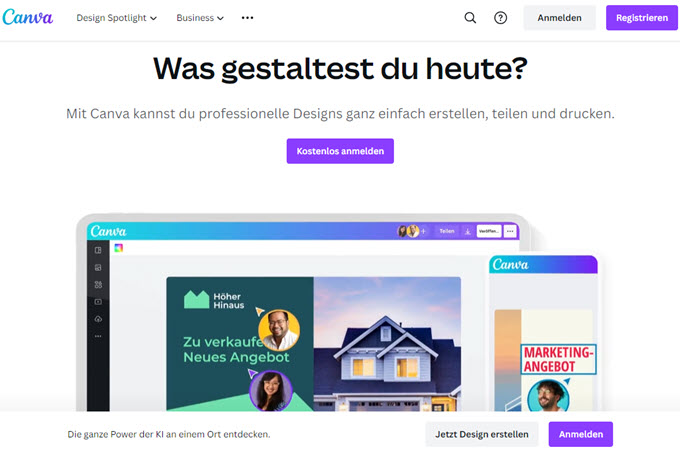
Sticker Maker Studio
Sticker Maker Studio ist eine leistungsstarke mobile Anwendung, die ideal zum Erstellen und Bearbeiten von Stickern ist und unbegrenzte Möglichkeiten für kreative Bildgestaltung bietet.
Die Vorteile von Sticker Maker Studio
- Vielfältige Bearbeitungswerkzeuge:
Sticker Maker Studio bietet Bearbeitungswerkzeuge wie Zuschneiden und die Umwandlung von GIF oder Videos zu Sticker, um Benutzern dabei zu helfen, einzigartige Sticker zu entwerfen.
- Einzigartige Funktion:
Sticker Maker Studio bietet eine große Auswahl an Stickermaterialien, aus denen Benutzer frei wählen und sie in ihre Bilder hinzufügen oder eigene Sticker erstellen können.

So versenden Sie iOS 17 Sticker in iMessage
- Öffnen Sie iMessage auf Ihrem iPhone.
- Tippen Sie auf „+“ unten links auf dem Bildschirm.
- Wählen Sie „Sticker“ und versenden Sie Ihre erstellten Sticker
Fazit
Mit der Stickerfunktion von iOS 17 können Sie auf Ihrem iPhone kreative und unterhaltsame Bilder erstellen. Die Verwendung von Apps wie PicWish erleichtert die Bildbearbeitung erheblich. Sticker dienen nicht nur dazu, Emotionen auszudrücken, sondern machen auch unsere Kommunikation interessanter. Lassen Sie uns gemeinsam kreative Sticker erstellen!






Kommentar eingeben